Πώς να εξάγετε και να εκτυπώνετε καρέ από ένα κινούμενο αρχείο GIF
Έχετε το τέλειο κινούμενο GIF , αλλά θα θέλατε να αποκτήσετε πρόσβαση και να χρησιμοποιήσετε τις εικόνες που είναι παγιδευμένες μέσα. Αν προσπαθήσετε να εκτυπώσετε το κινούμενο αρχείο GIF , το μόνο που λαμβάνετε είναι το τελευταίο καρέ. Για να μπορέσετε να εκτυπώσετε όλα τα καρέ, πρέπει να εκτελέσετε μια διαδικασία εξαγωγής. Αν και αυτό ακούγεται περίπλοκο, δείχνουμε σε αυτό το σεμινάριο έναν απλό και αποτελεσματικό τρόπο εξαγωγής καρέ GIF από το κινούμενο αρχείο σας, ώστε να μπορείτε στη συνέχεια να τα εκτυπώνετε εύκολα.
Εγκαταστήστε τις εφαρμογές που απαιτούνται για την εξαγωγή πλαισίων GIF
Για τη διαδικασία εξαγωγής, χρησιμοποιούμε το δωρεάν πρόγραμμα επεξεργασίας εικόνας που ονομάζεται GIMP πάνω από το οποίο εγκαθιστούμε ένα επίσης δωρεάν πρόσθετο που ονομάζεται Export Layers . Μπορείτε να κάνετε λήψη του GIMP από την επίσημη ιστοσελίδα του GIMP(the GIMP official webpage) . Αφού το κατεβάσετε, εκτελέστε το αρχείο εγκατάστασης και ακολουθήστε τα βήματα που απαιτούνται για να εγκαταστήσετε το GIMP στον υπολογιστή σας.

Εκτός από το GIMP , χρειάζεστε επίσης ένα δωρεάν πρόσθετο GIMP που ονομάζεται (GIMP)Export Layers . Κατεβάστε την πιο πρόσφατη έκδοση από τη σελίδα Εξαγωγή επιπέδων README(Export Layers README page) , επιλέγοντας το εκτελέσιμο αρχείο των Windows . Ανοίξτε το και ακολουθήστε τη διαδικασία εγκατάστασης.
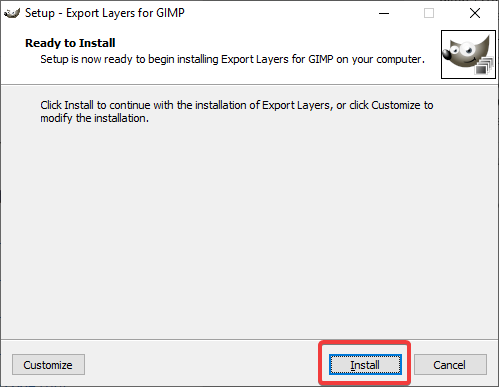
Κατά την εγκατάσταση τόσο για τα επίπεδα GIMP όσο και για τα επίπεδα εξαγωγής(Export Layers) , ίσως χρειαστεί να παρέχετε άδεια διαχειριστή. Αφού εγκαταστήσετε το GIMP και το πρόσθετο Export Layers , είστε έτοιμοι να ξεκινήσετε τη διαδικασία εξαγωγής.
Πώς να εξαγάγετε καρέ gif από ένα κινούμενο αρχείο GIF
Επιλέξαμε για οδηγό μας ένα ωραίο παράδειγμα από το giphy.com(a cool example from giphy.com) . Ας μάθουμε πώς να πιάσουμε κάθε στιγμή του κλιπ όπου η Μητέρα(Mother) των Δράκων(Dragons) καταφέρνει να κλέψει τη σκηνή από τα παιδιά της:
Ξεκινήστε ανοίγοντας το GIMP από το μενού Έναρξη(Start Menu) .

Στο κύριο παράθυρο του GIMP , ανοίξτε το μενού Αρχείο(File) και επιλέξτε «Άνοιγμα…».("Open….")

Στη συνέχεια, στο παράθυρο Άνοιγμα εικόνας(Open Image) , περιηγηθείτε στη θέση όπου βρίσκεται το αρχείο κινούμενων GIF , επιλέξτε το και, στη συνέχεια, κάντε κλικ ή πατήστε Άνοιγμα(Open) .
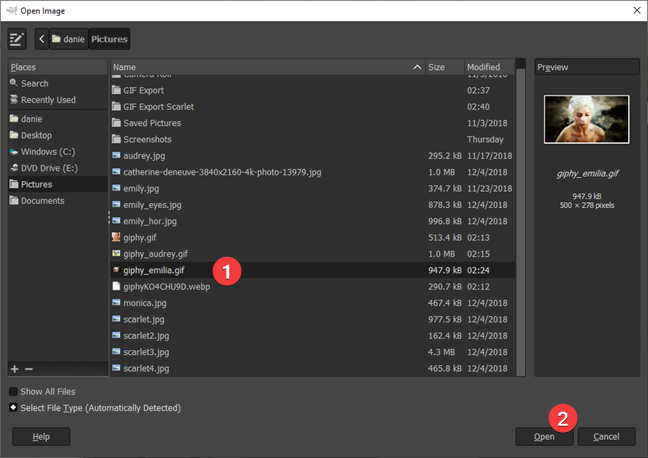
Το GIMP(GIMP) φορτώνει το κινούμενο αρχείο GIF σας . Στη συνέχεια, ανοίξτε ξανά το μενού Αρχείο(File) και κάντε κλικ ή πατήστε την επιλογή "Εξαγωγή επιπέδων…"("Export Layers…") .

Το GIMP(GIMP) ανοίγει ένα νέο παράθυρο, που ονομάζεται Εξαγωγή Επιπέδων(Export Layers) . Εδώ, περιηγηθείτε στη θέση όπου θέλετε να αποθηκευτούν τα καρέ από το κινούμενο GIF σας, επιλέξτε την επέκταση αρχείου που θέλετε να χρησιμοποιήσετε για τα καρέ και, τέλος, κάντε κλικ ή πατήστε Εξαγωγή(Export) .

Ανάλογα με τη μορφή εικόνας που επιλέξατε να χρησιμοποιήσετε, το GIMP εμφανίζει πρόσθετες επιλογές αποθήκευσης στο επόμενο παράθυρο διαλόγου. Μπορείτε να δείτε παρακάτω τι μπορείτε να αλλάξετε εάν επιλέξετε να χρησιμοποιήσετε την προεπιλεγμένη μορφή PNG . Εάν θέλετε να κάνετε οποιεσδήποτε αλλαγές στα αρχεία που πρόκειται να αποθηκεύσετε, κάντε τις. Στη συνέχεια, κάντε κλικ ή πατήστε το κουμπί Εξαγωγή(Export) .
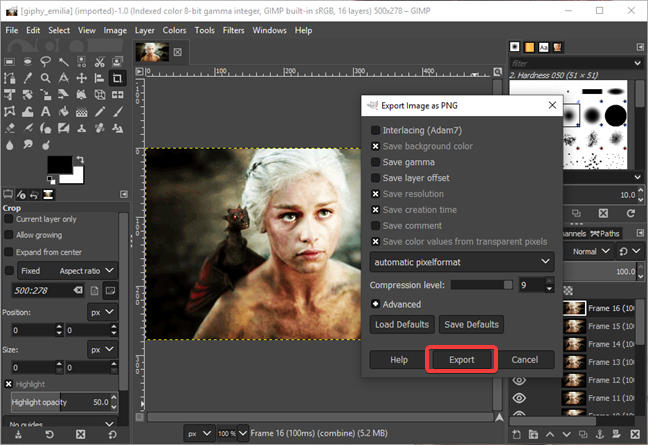
Η δουλειά μας με το GIMP έχει ολοκληρωθεί και μπορείτε να το κλείσετε τώρα. Στη συνέχεια, ανοίξτε το φάκελο που επιλέξατε για να αποθηκεύσετε τα εξαγόμενα πλαίσια GIF . Μέσα θα βρείτε όλα τα καρέ από το αρχικό αρχείο κινουμένων σχεδίων GIF , αποθηκευμένα ως μεμονωμένα αρχεία εικόνας.

Πώς να εκτυπώσετε τα καρέ από ένα κινούμενο αρχείο GIF
Τώρα που έχετε αποθηκεύσει όλα τα καρέ ως μεμονωμένες εικόνες, μπορείτε να τα εκτυπώσετε όπως κάθε άλλο αρχείο από τον υπολογιστή σας. Ο ευκολότερος τρόπος είναι να πλοηγηθείτε στον φάκελο με τις αποθηκευμένες εικόνες χρησιμοποιώντας την Εξερεύνηση αρχείων(File Explorer) και να κάνετε δεξί κλικ ή να πατήσετε παρατεταμένα στην εικόνα ή τις εικόνες που θέλετε να εκτυπώσετε. Από το μενού περιβάλλοντος, επιλέξτε Εκτύπωση(Print) .

Εάν θέλετε να μάθετε περισσότερους τρόπους εκτύπωσης στα Windows , διαβάστε τους 6 Τρόπους εκτύπωσης από οποιαδήποτε εφαρμογή ή πρόγραμμα των Windows(6 Ways to print from any Windows app or program) .
Εξάγατε(Did) καρέ GIF από το κινούμενο αρχείο GIF ;
Όπως είδατε σε αυτό το σεμινάριο, η εξαγωγή πλαισίων GIF είναι εύκολη, αρκεί να έχετε τα κατάλληλα εργαλεία. Ευτυχώς, το GIMP είναι και δωρεάν και εύκολο στη χρήση και το αποθετήριο των προσθηκών του είναι αρκετά μεγάλο. Πείτε μας την εμπειρία σας στην εξαγωγή πλαισίων GIF , αφήνοντας ένα σχόλιο παρακάτω.
Related posts
Πώς να δημιουργήσετε ένα κινούμενο GIF χρησιμοποιώντας τις δικές σας φωτογραφίες, με το GIMP
4 τρόποι για λήψη μιας οθόνης VLC και αποθήκευση καρέ βίντεο -
Τι είναι η λειτουργία παιχνιδιού των Windows; Τι κάνει το Game Mode; -
Τρόπος αναπαραγωγής μουσικής στο Windows Media Player -
Πώς να χρησιμοποιήσετε το Audacity για να αντιστρέψετε τον ήχο στα Windows -
Πώς να επιλέξετε την προεπιλεγμένη GPU για παιχνίδια ή εφαρμογές στα Windows 11
5 τρόποι για να βρείτε το ακριβές μοντέλο της κάρτας γραφικών σας χωρίς να ανοίξετε τον υπολογιστή σας
Τρόπος αναπαραγωγής μουσικής με την εφαρμογή Groove Music για Windows
27 δωρεάν παιχνίδια υπολογιστή για Windows 10 που μπορείτε να κατεβάσετε από τη Microsoft
Τα κορυφαία 7 δωρεάν παιχνίδια για Windows 8.1 που βρίσκονται στο κατάστημα
2 τρόποι για να αλλάξετε τα προεπιλεγμένα ηχεία στα Windows 11 -
Οι 94 πιο αστείες εντολές και ερωτήσεις της Cortana, για όταν θέλετε να γελάσετε
Πώς να αλλάξετε την προφύλαξη οθόνης στα Windows 10: Όλα όσα πρέπει να γνωρίζετε -
Πώς να αλλάξετε τη γλώσσα στο Steam: Όλα όσα πρέπει να γνωρίζετε
Πώς να τραβήξετε στιγμιότυπα οθόνης στο Steam και την τοποθεσία τους
Πώς να ανοίξετε την επικάλυψη Xbox; Ποια είναι η συντόμευση του Xbox Game Bar;
Πώς να αλλάξετε τη γλώσσα στο Netflix (7 τρόποι)
14 πράγματα που μπορείτε να κάνετε με την εφαρμογή Φωτογραφίες από τα Windows 10 -
Πώς να απενεργοποιήσετε τα Sticky Keys στα Windows 10
Πώς να χρησιμοποιήσετε τις επιλογές ελέγχου πολυμέσων του Google Chrome
